ثم اكتب تعليقك
كيفية نقل التقويم من Android إلى iPhone دون عناء
أهلاً. لقد انتقلت للتو من هاتف Samsung إلى iPhone 14 Pro ، وأود معرفة كيفية نقل التقويم من Android إلى iPhone 14 Pro. لدي العديد من الأحداث المهمة التي تم إعدادها في تقويم Android ، ولا أريد أن أفقدها. هل تستطيع مساعدتي؟"
قد يكون نقل جميع بياناتك المهمة من هاتف Android إلى iPhone مهمة شاقة ، خاصة إذا كنت لا تعرف الأدوات والتقنيات المناسبة للوظيفة. كثير من الناس يجدون العملية مربكة.
آخر طلب بحث رأيناه في هذا الصدد يتعلق بنقل التقويم. كيف يمكن للمرء نقل تقويم جهاز Android الخاص به إلى جهاز iPhone الخاص به؟ هل هذا ممكن حتى؟
حسنا، الإجابة هي نعم. هذا ممكن بالفعل ، وهناك عدة طرق يمكنك استخدامها. بدون أي مزيد من اللغط ، دعنا نتحدث عن كيفية مزامنة التقويم من android إلى iPhone.
الجزء 1. هل الانتقال إلى تقويمات نقل iOS؟
لذا ، إذا كنت تستخدم تطبيق Move to iOS لنقل بياناتك من Android إلى iPhone ، فهل ينقل تقويمك أيضًا؟
الجواب نعم. يؤدي الانتقال إلى iOS إلى نقل التقويمات أيضًا.
لكن هل نوصي بالاعتماد على Move to iOS لهذه المهمة؟ ليس حقيقيًا. هنالك أسباب قليلة لذلك.
- من أكثر الأشياء وضوحًا في تطبيق Move to iOS هو أنه لا يمكنك استخدامه بعد إعداد جهاز iPhone الخاص بك. إذا كنت تريد استخدامه الآن ، فسيتعين عليك إعادة تعيين جهاز iPhone الخاص بك وإعداده من نقطة الصفر .
- علاوة على ذلك ، لا يسمح لك الانتقال إلى iOS بنقل التقويم وحده. يجب عليك أيضًا نقل البيانات الأخرى - وهذا غير مناسب .
إذا كنت لا تزال ترغب في معرفة كيفية نقل التقويم من Samsung إلى iPhone باستخدام Move to iOS ، فانتقل إلى القسم التالي.
الجزء 2. نقل التقاويم من Android إلى iPhone - 3 طرق
فيما يلي 3 طرق عمل حول كيفية مشاركة التقويم بين iPhone و Android.
الطريقة الأولى: نقل التقاويم من Android إلى iPhone بعد الإعداد [الخيار الأفضل]
iCareFone iTransGo هي بلا شك الطريقة المثلى لنقل التقويم من Android إلى iPhone. إنه يضمن عملية نقل سلسة وخالية من المتاعب. تعرف على ما يمكن أن يفعله iCareFone iTransGo من أجلك:
نقل البيانات بعد الإعداد. لا يوجد إعادة ضبط المصنع. لن يتم مسح أي بيانات الجهاز .
انتقائي نقل بدلا من استعادة كاملة.
نقل سريع ، 15 ميجا / ثانية. (ستتأثر السرعة بأداء الكمبيوتر وكابل USB.)
سهل الاستخدام. ربط الأجهزة - حدد البيانات - نقل البيانات.
الآن دعونا نرى كيفية نقل التقويم من Android إلى iPhone باستخدام iCareFone iTransGo :
قم بتنزيل وتثبيت iCareFone iTransGo على جهاز الكمبيوتر الخاص بك. ثم قم بتشغيله وتوصيل جهازك بالكمبيوتر. اختر Start من قسم Android إلى iOS.
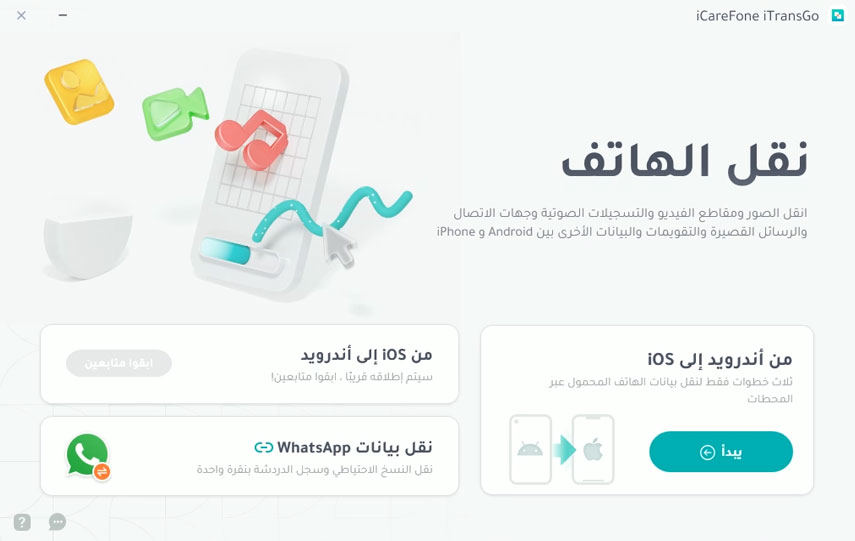
أنت الآن بحاجة إلى تمكين تصحيح أخطاء USB على هاتف Android الخاص بك. وثق بجهاز الكمبيوتر الموجود على جهاز iPhone الخاص بك. عندما يتم اكتشاف أجهزتك ، انقر فوق الزر "ابدأ".
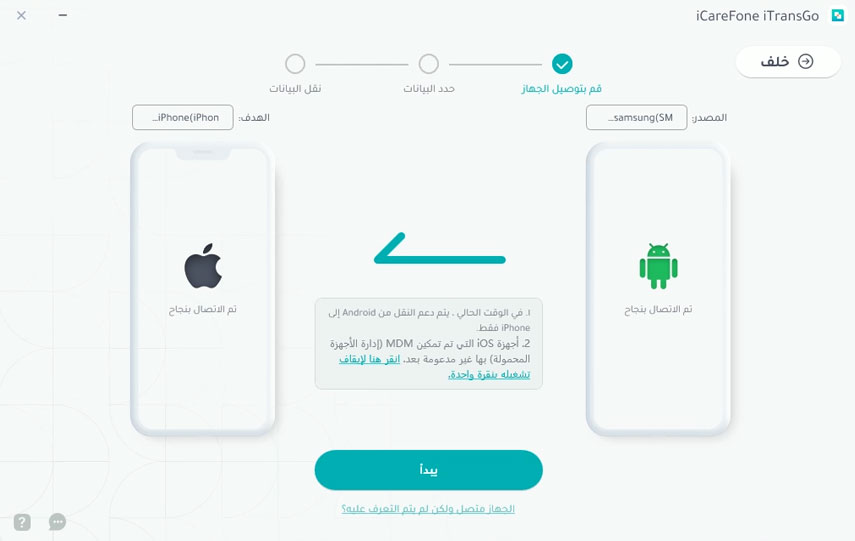
حدد البيانات التي تريد نقلها وانقر فوق زر بدء المسح. هنا يجب أن نختار "التقويمات". في غضون ثوان ، سترى مقدار البيانات الموجودة على جهازك. انقر فوق الزر "نقل البيانات" للمتابعة.
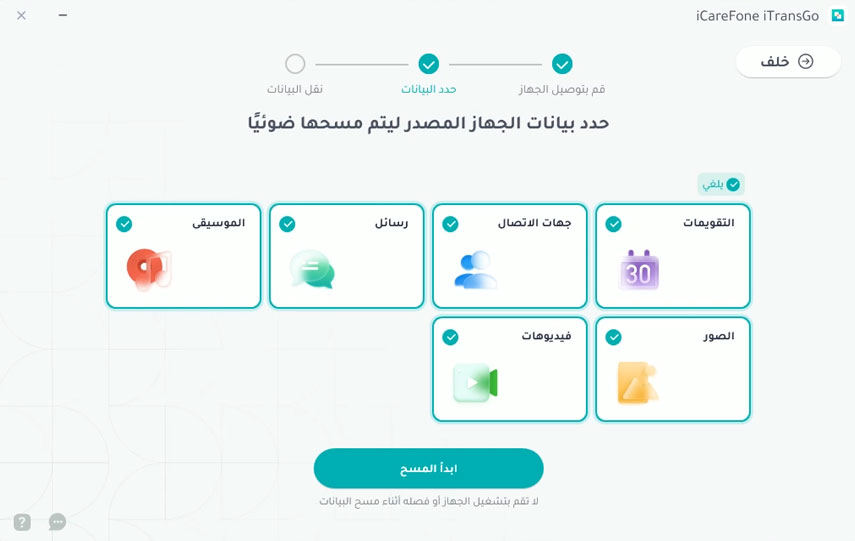
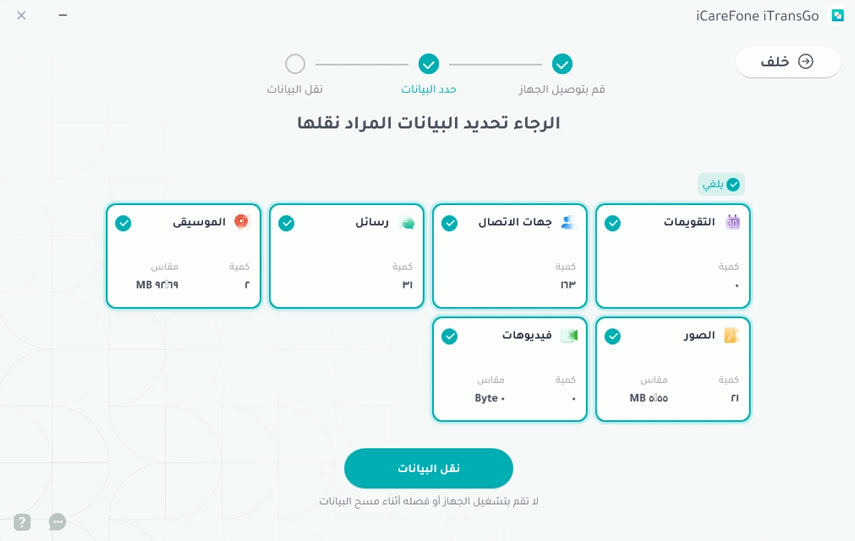
انتظر حتى تكتمل عملية النقل وستحصل على التقويمات على جهاز iPhone الجديد الخاص بك .
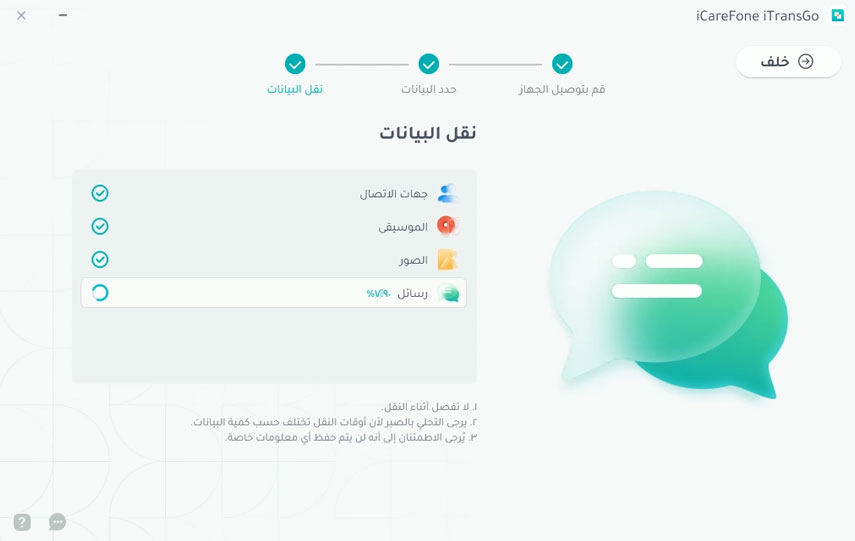
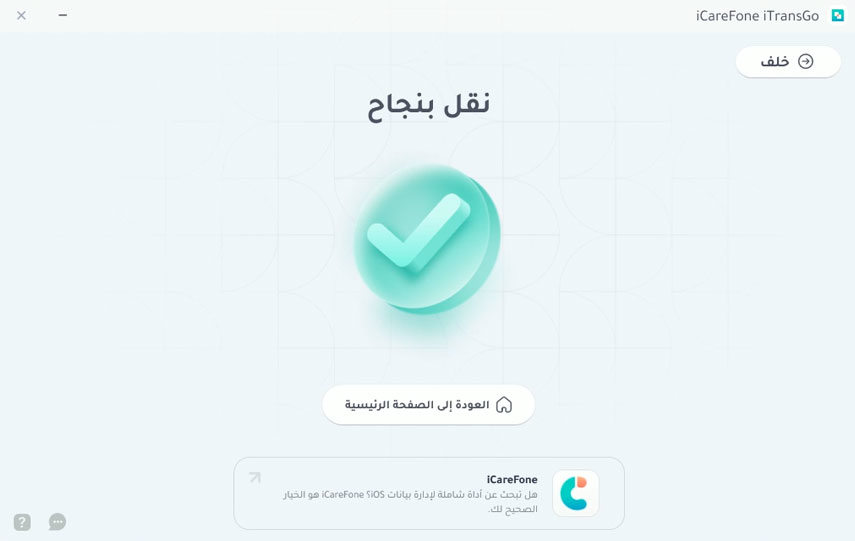
الطريقة 2: نقل التقويمات من Android إلى iPhone عبر Move to iOS
كما ذكرنا سابقًا ، لا يعد الانتقال إلى iOS خيارًا مناسبًا حقًا إذا كنت قد قمت بالفعل بإعداد iPhone الخاص بك. ستحتاج إلى إعادة ضبط هاتفك الجديد حتى يعمل.
علاوة على ذلك ، سيتعين عليك أيضًا نقل البيانات الأخرى من جهاز Android الخاص بك ، والذي قد يكون بطيئًا ومزعجًا إذا كنت لا ترغب في القيام بذلك .
ولكن إذا لم تكن منزعجًا من هذه القيود ، فإليك كيفية استخدام هذه الطريقة.

- على هاتف Android الخاص بك ، قم بتثبيت تطبيق Move to iOS من متجر Google Play ، ثم افتحه .
- أعد تعيين جهاز iPhone الجديد وابدأ عملية الإعداد عند بدء التشغيل .
- في صفحة نقل التطبيقات والبيانات ، حدد "نقل البيانات من Android".
- سيظهر رمز على جهاز iPhone الخاص بك ، أدخله في تطبيق Move to iOS على جهاز Android.
- اختر البيانات التي تريد نقلها. تأكد من تحديد التقويم.
- انتظر حتى تكتمل العملية ، لقد انتهيت!
تابع القراءة إصلاح الانتقال إلى iOS لا يعمل.
الطريقة الثالثة: نقل التقويمات من Android إلى iPhone باستخدام Google
إذا كنت تستخدم تقويم Google ، فيمكنك بسهولة نقل تقويم Google إلى iPhone - فقط عن طريق تسجيل الدخول باستخدام حساب Google الخاص بك.
ومع ذلك ، فإن القيد الواضح لهذه الطريقة هو أنها ، بالطبع ، تعمل فقط إذا كنت تستخدم تقويم Google. لا يعمل مع تطبيقات أجهزة Android الأخرى.
إذا كان هذا مناسبًا لك ، فإليك كيفية استخدام هذه الطريقة.
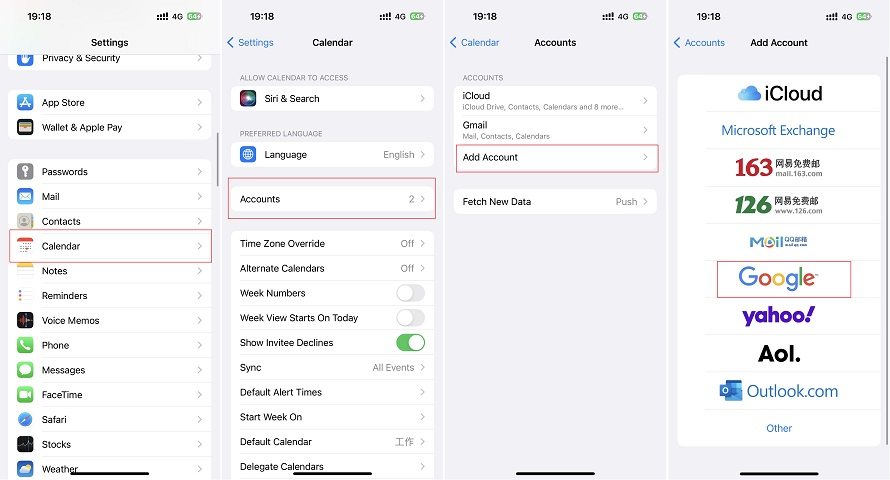
- على جهاز iPhone الخاص بك ، افتح تطبيق "الإعدادات".
- قم بالتمرير لأسفل وانقر فوق التقويم.
- اختر الحساب.
- اضغط على "إضافة حساب" ، ثم اختر Google.
- تسجيل الدخول باستخدام حساب جوجل الخاص بك.
- عند مطالبتك بتشغيل الخدمات لحساب Google الخاص بك ، تأكد من تشغيل مفتاح التبديل الخاص بالتقاويم .
- الآن سيتم مزامنة تقويم Google الخاص بك مع تطبيق تقويم Apple الخاص بك.
الخاتمة
وهذه هي كيفية نقل تقويم Samsung إلى iPhone - أو أي تقويم Android لهذا الأمر. من بين كل الطرق المذكورة أعلاه , iCareFone iTransGo هو الخيار الأفضل على الإطلاق!






بقلم خالد محمد
2025-12-15 / Transfer